Tumblr ไม่มีตัวเลือกให้คุณอัปโหลดไฟล์ของคุณไปยังเซิร์ฟเวอร์แล้วแชร์บนบล็อกของคุณ เพื่อเอาชนะข้อจำกัดนี้และโพสต์ไฟล์ PDF หรือเอกสาร Word บน Tumblr คุณต้องโฮสต์ไฟล์ออนไลน์ก่อน มากมาย บริการจัดเก็บออนไลน์ สามารถโฮสต์ไฟล์ของคุณได้ฟรี
การโฮสต์ไฟล์ออนไลน์
อัปโหลดเอกสาร PDF และ Word ไปยังผู้ให้บริการที่เก็บข้อมูลบนคลาวด์ บริการส่วนใหญ่ รวมถึง Google Drive, Microsoft OneDrive และ Dropbox จะสร้างลิงก์ถาวรไปยังไฟล์ของคุณ คัดลอกลิงก์ไปยังไฟล์แล้วโพสต์บน Tumblr
วิดีโอประจำวันนี้
เคล็ดลับ
บริการฟรีมักจะจำกัดขนาดสูงสุดของไฟล์ บริการจำนวนมากยังกำหนดขีด จำกัด พื้นที่เก็บข้อมูลสำหรับผู้ใช้ฟรี อัปเกรดเป็นบัญชีพรีเมียมเพื่อเพิ่มขีดจำกัด
Google ไดรฟ์
หากคุณมีบัญชี Google คุณสามารถใช้ Google ไดรฟ์ ถึง เก็บ PDF และเอกสาร Word ของคุณทางออนไลน์แล้วแชร์บน Tumblr อย่าลืมเปลี่ยน ตั้งค่าการแชร์ เพื่อให้บุคคลอื่นสามารถดูและดาวน์โหลดเอกสารได้
Microsoft OneDrive
Microsoft OneDrive ถูกรวมเข้ากับ Windows 8.1 ดังนั้นคุณจึงสามารถ อัพโหลดและแชร์ ไฟล์ของคุณได้อย่างง่ายดาย ตัวอย่างเช่น คุณสามารถส่งเอกสารไปยัง OneDrive ได้โดยตรงจาก Microsoft Office ทุกคนที่มีบัญชี Microsoft สามารถโฮสต์เอกสารบน OneDrive ได้ อย่าลืมเปลี่ยน
สิทธิ์ของไฟล์ เพื่อให้ผู้อื่นดูและดาวน์โหลดเอกสารได้Dropbox
สร้าง Dropbox Basic บัญชีเพื่อใช้บริการฟรี หลังจากที่คุณลงทะเบียนและเข้าสู่ระบบ Dropbox แล้ว คุณสามารถ ที่อัพโหลด PDF และเอกสาร Word ของคุณแล้ว แชร์ไฟล์ บนทัมเบลอร์
การแชร์ PDF และเอกสาร Word บน Tumblr
ขั้นตอนที่ 1
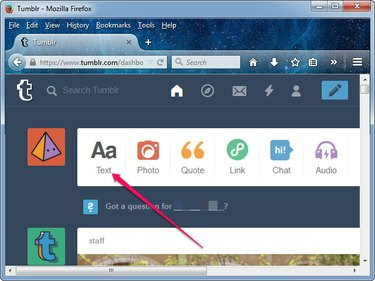
เครดิตรูปภาพ: ได้รับความอนุเคราะห์จาก Tumblr
เข้าสู่ระบบ Tumblr แล้วคลิก ข้อความ ปุ่มบนแดชบอร์ดเพื่อเริ่มการโพสต์ข้อความใหม่
เคล็ดลับ
หากคุณต้องการแชร์เฉพาะลิงก์โดยไม่ต้องให้คำอธิบายโดยละเอียดหรือเพิ่มรูปภาพหรือองค์ประกอบอื่นๆ ในโพสต์ ให้คลิก ลิงค์ ปุ่มบนแดชบอร์ด
ขั้นตอนที่ 2
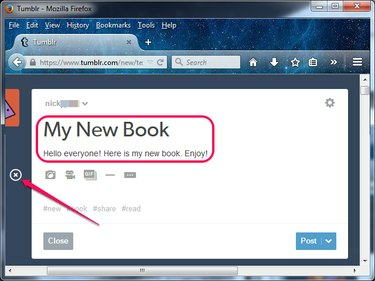
เครดิตรูปภาพ: ได้รับความอนุเคราะห์จาก Tumblr
พิมพ์ชื่อเรื่องสำหรับโพสต์ใหม่ พิมพ์ข้อความที่คุณต้องการให้ผู้ชมเห็น และแทรกองค์ประกอบเพิ่มเติมใดๆ ที่คุณต้องการรวมไว้ใน PDF เช่น รูปภาพและวิดีโอ เป็นต้น
เคล็ดลับ
หากต้องการแทรกรูปภาพ วิดีโอ GIF และเส้นแนวนอน ให้คลิกที่บรรทัดว่างหรือกด เข้าแล้วคลิก บวก ปุ่มที่แสดงทางด้านซ้ายของบรรทัด
ขั้นตอนที่ 3

เครดิตรูปภาพ: ได้รับความอนุเคราะห์จาก Tumblr
เน้นข้อความที่คุณต้องการใช้เป็นไฮเปอร์ลิงก์ — ผู้คนคลิกเพื่อนำทางไปยังเอกสาร — แล้วคลิก ลิงค์ ปุ่มในกล่องเครื่องมือที่แสดงเหนือข้อความที่เลือก
ขั้นตอนที่ 4

เครดิตรูปภาพ: ได้รับความอนุเคราะห์จาก Tumblr
พิมพ์หรือวาง URL ที่คุณได้รับจากบริการจัดเก็บข้อมูลออนไลน์ลงในช่องแล้วคลิก เสร็จแล้ว เพื่อสร้างไฮเปอร์ลิงก์ คลิก โพสต์ เพื่อโพสต์การอัปเดตในบล็อก Tumblr ของคุณ
เคล็ดลับ
- ในการคัดลอก URL ไปยังคลิปบอร์ด ให้เลือกแล้วกด Ctrl-C. วางลงในกล่องลิงก์บน Tumblr โดยกด Ctrl-V.
- หากต้องการให้ข้อความลิงก์โดดเด่น ให้เลือกและคลิก ตัวหนา ปุ่มบนกล่องเครื่องมือที่ปรากฏเหนือข้อความ
- คุณสามารถ กำหนดการโพสต์ บน Tumblr หากคุณต้องการให้ระบบโพสต์บนบล็อกในภายหลัง
คำเตือน
เอกสาร PDF และ Word สามารถมีเนื้อหาที่มีลิขสิทธิ์ได้ การแจกจ่ายอาจผิดกฎหมาย เนื้อหาที่มีลิขสิทธิ์ โดยไม่ได้รับอนุญาตจากผู้เขียนโดยการแชร์บน Tumblr




